¿Qué es el modo de navegación privada?
El modo de navegación privada es una función que oculta su actividad en Internet a cualquier persona que utilice su dispositivo. Cuando utiliza el modo privado de su navegador, el historial de búsqueda, las contraseñas y otros datos de navegación no se guardan en su dispositivo. Esto significa que cuando otras personas utilicen su dispositivo, no verán lo que hizo durante su sesión de navegación privada.
El modo incógnito es lo mismo que la navegación privada: Modo incógnito es simplemente lo que Chrome llama «navegación privada».
Después de navegar en modo privado, el historial de búsqueda y las cookies se borran, por lo que si alguien toma prestado su dispositivo no sabrá qué sitios web ha visitado o qué ha introducido en los motores de búsqueda. Si busca regalos mientras navega en modo privado, nadie de su familia verá lo que ha buscado si utiliza su dispositivo más tarde.
Aunque la navegación privada, o ir de incógnito, elimina la mayoría de pistas de su actividad de navegación de su ordenador o teléfono, no significa que permanezca en el anonimato en línea; y no le protege del seguimiento web.
¿En qué se diferencian la navegación privada y la anónima?
El modo de navegación privada borra sus cookies y otros datos de navegación solo en su dispositivo. Lo que hace en línea (visitar sitios web, buscar regalos, hacer clic en enlaces, planificar viajes) puede seguir siendo rastreado por los anunciantes, su proveedor de servicios de Internet (ISP), el gobierno (si está buscando) y, potencialmente, los hackers.
El modo de navegación privada tampoco le protegerá de estafas de phishing u otras amenazas en línea, así que siempre debe comprobar la seguridad de los sitios web que visita. Pero la navegación privada es un buen primer paso, y el modo de incógnito es seguro y fácil de usar.
A diferencia del modo de navegación privada, la navegación anónima oculta su dirección IP y otros datos de identificación en línea para que su actividad en Internet no pueda ser rastreada en absoluto. Así que si desea un verdadero anonimato durante la navegación, necesita utilizar herramientas adicionales como una VPN.
Cómo activar y desactivar el modo de navegación privada
No importa qué navegador web utilice, activar y desactivar el modo de navegación privada es fácil. En la mayoría de los navegadores (como Chrome, Firefox y Edge) todas las ventanas y pestañas forman parte de la misma sesión de navegación privada, lo que significa que comparten los datos de navegación entre ellas. En Mac y iPhone, Safari considera cada ventana y pestaña privada como una sesión totalmente independiente.
Siga leyendo para obtener instrucciones sobre cómo empezar a utilizar el modo de navegación privada y cómo desactivar el modo de incógnito en Chrome, Firefox, Safari, Microsoft Edge y Avast Secure Browser.
Y no olvide revisar la guía de los mejores navegadores web para la privacidad y las reseñas de los navegadores web más rápidos.
Navegación privada en Google Chrome
A continuación le explicamos cómo activar la navegación privada en Google Chrome:
-
Abra el navegador Chrome.
-
Haga clic en los tres puntos de la esquina superior derecha y seleccione Nueva ventana de incógnito.
-
O bien utilice un atajo de teclado para acceder al modo privado. En Windows, introduzca CTRL + Mayús + N para abrir una nueva ventana de incógnito. En Mac, use Comando + Mayús + N.
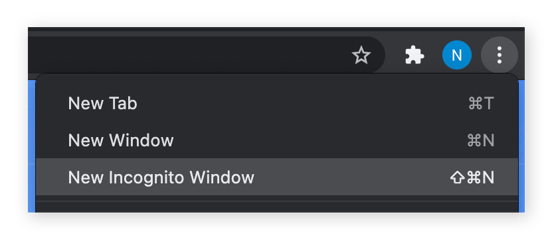
Eso es todo. Ahora navega de forma privada en una ventana de incógnito, lo que significa que las cookies y el historial de búsqueda de Internet de su sesión no se guardarán después de cerrar el modo privado. Pero recuerde que Google aún puede rastrear y utilizar sus datos mientras está en modo privado.
Si ha estado navegando normalmente sin el modo incógnito, consulte nuestras guías para eliminar las cookies y borrar su historial de búsqueda.
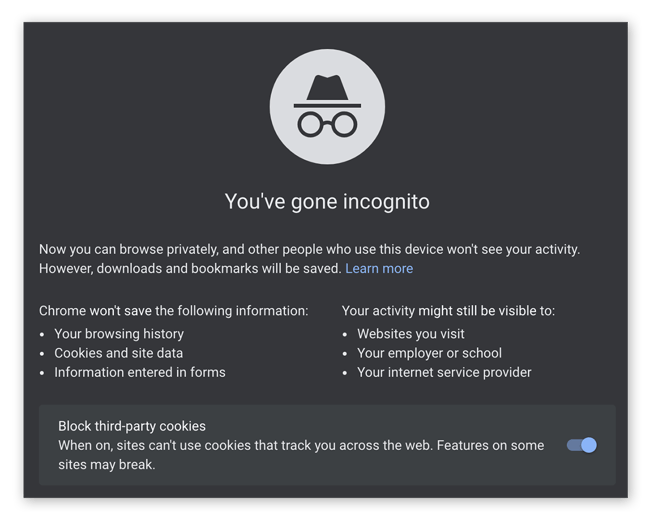
Si quiere saber cómo desactivar el modo de incógnito en Chrome, simplemente cierre todas sus ventanas de incógnito y volverá a la navegación normal.
Navegación privada en Google Chrome para móviles
¿Quiere utilizar el modo incógnito en el móvil? Esto es lo que tiene que hacer:
-
Abra Google Chrome en su dispositivo móvil.
-
Pulse los tres puntos de la parte superior de la pantalla y seleccione Nueva pestaña de incógnito.
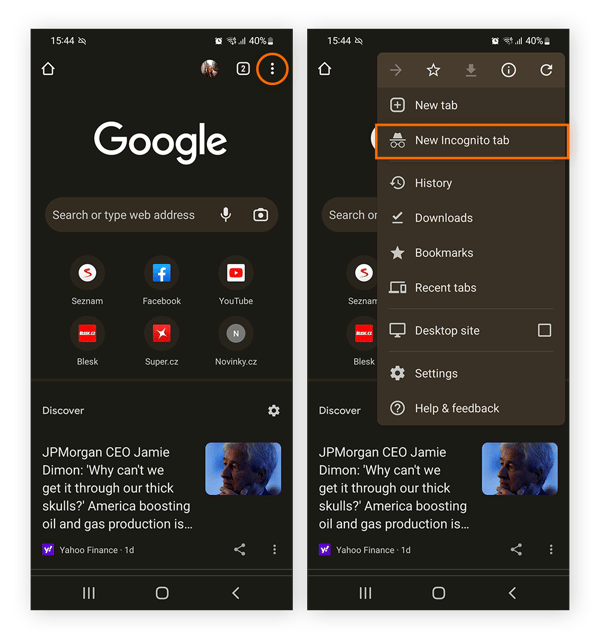
-
Ahora navega de forma privada, lo que significa que su historial de búsqueda está desactivado y los datos de navegación se borrarán al final de su sesión.
Navegación privada en Safari (de incógnito)
Comenzar una sesión de navegación privada en Safari es fácil. Siga estos pasos:
-
Abra Safari y haga clic en Archivo en la barra de menú superior.
-
Seleccione Nueva ventana privada.

-
También puede utilizar el atajo de teclado Comando + Mayús + N para empezar a navegar de forma privada en Safari en un instante.
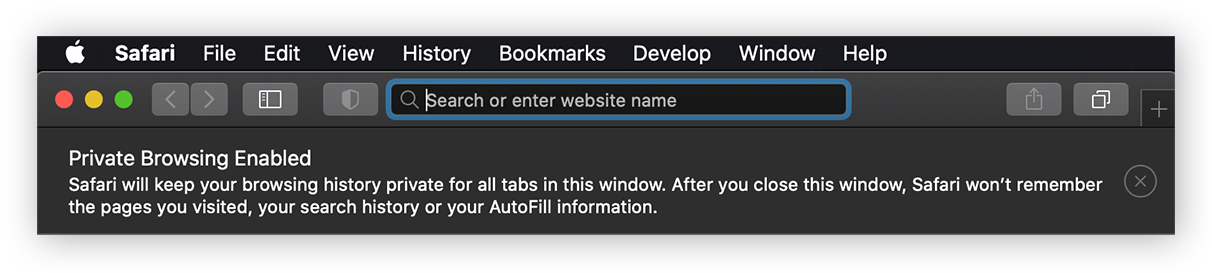
Para desactivar la navegación privada en Safari, solo tiene que cerrar todas las ventanas privadas y volverá a navegar normalmente.
Navegación privada en un iPhone y un iPad en Safari
Si tiene un iPhone o un iPad, le explicamos cómo activar la navegación privada en Safari:
-
Abra Safari en su iPhone o iPad.
-
Toque el icono Pestañas en la esquina inferior derecha de la pantalla y, a continuación, toque «Pestañas (número)» en la parte inferior de la pantalla.
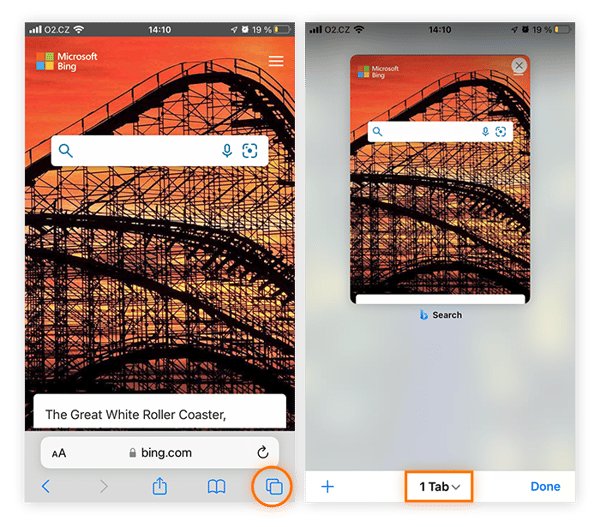
-
Toque Privado cuando aparezca la lista de grupos de pestañas y, a continuación, toque Hecho para empezar a navegar de incógnito en Safari en su iPhone o iPad.

Navegación privada en Firefox
Tan fácil como ir a incógnito en Firefox. Siga estos pasos:
-
Abra Firefox.
-
Haga clic en las tres líneas (el menú hamburguesa) en la esquina superior derecha.
-
Seleccione Nueva ventana privada.
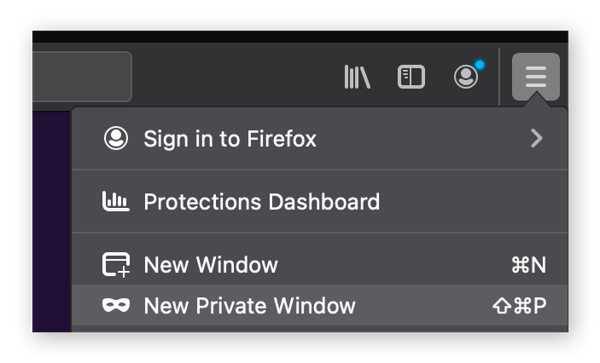
-
También puede usar un método abreviado de teclado para navegar de forma privada en Firefox: use CTRL + Mayús + P en Windows o Comando + Mayús + P en Mac.
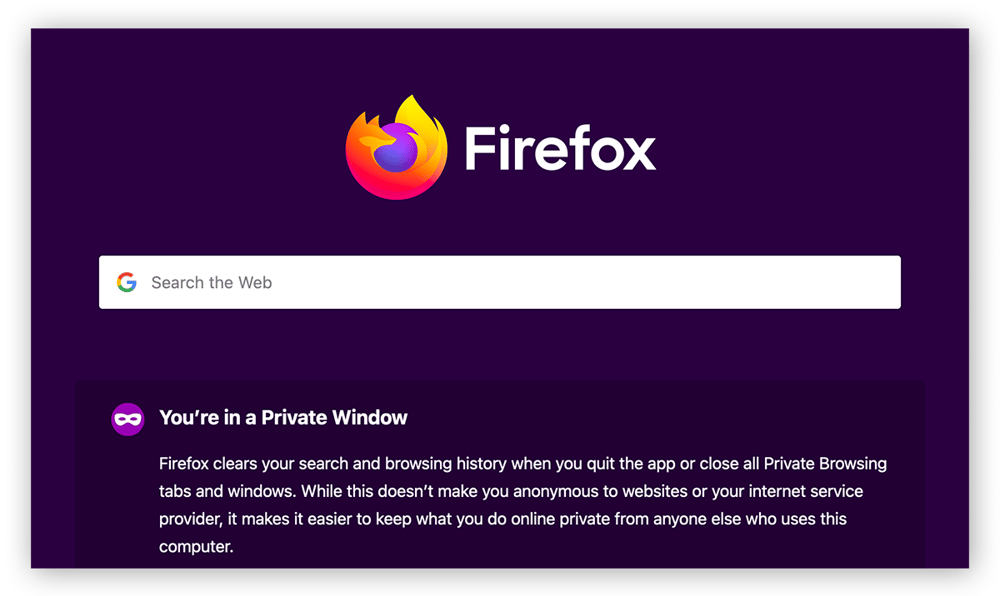
Si se pregunta cómo desactivar la navegación privada en Firefox, solo tiene que cerrar todas las ventanas privadas y automáticamente volverá a navegar con normalidad.
Navegación privada en Firefox en Android
A continuación le explicamos cómo activar la búsqueda y la navegación privada en Firefox en Android:
-
Abra Firefox en su dispositivo Android.
-
Toque el icono de antifaz de navegación privada arriba a la derecha.
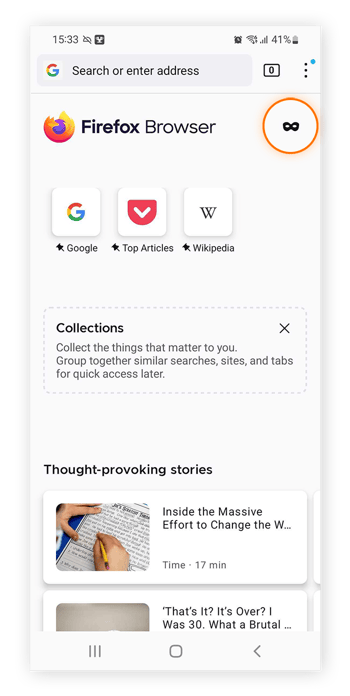
Y eso es todo: ya está navegando de incógnito con el modo privado de Firefox.
Navegación privada en Internet Explorer y Edge (modo de navegación InPrivate)
Al igual que la función de navegación privada de Internet Explorer se llamaba navegación InPrivate, Microsoft Edge también admite una función de navegación privada llamada «navegación InPrivate». Se usa así:
-
Abra Microsoft Edge y haga clic en los tres puntos de la esquina superior derecha.
-
Seleccione Nueva ventana InPrivate.
-
También puede utilizar el atajo de teclado CTRL + Mayús + P para abrir una ventana InPrivate en Edge.
Después de abrir una ventana privada y de ir de incógnito en Edge, verá «InPrivate» en una banda azul alrededor de su avatar en la esquina superior derecha de la ventana del navegador.

Nota: Microsoft ha retirado Internet Explorer y ya no se actualiza con correcciones de seguridad. Eso significa que IE puede contener vulnerabilidades del software que los hackers pueden aprovechar. Manténgase protegido actualizando a Edge o cambiando el navegador por defecto de Windows.
Navegación privada en Microsoft Edge en el móvil
Siga estos pasos para la navegación privada en el móvil en el modo de navegación InPrivate de Microsoft Edge:
-
Abra el navegador Microsoft Edge en su teléfono.
-
Toque el botón Pestañas en la parte inferior derecha de la pantalla y seleccione InPrivate en la esquina superior izquierda.
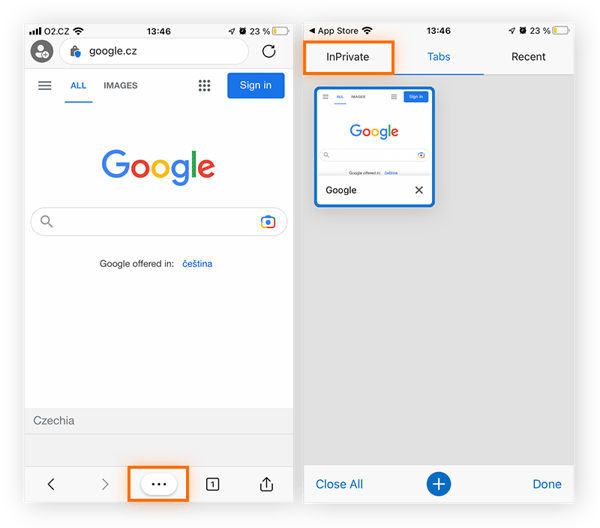
-
A continuación, pulse sobre una pestaña InPrivate para continuar una sesión o toque el botón + en la parte inferior para abrir una nueva pestaña de modo privado.
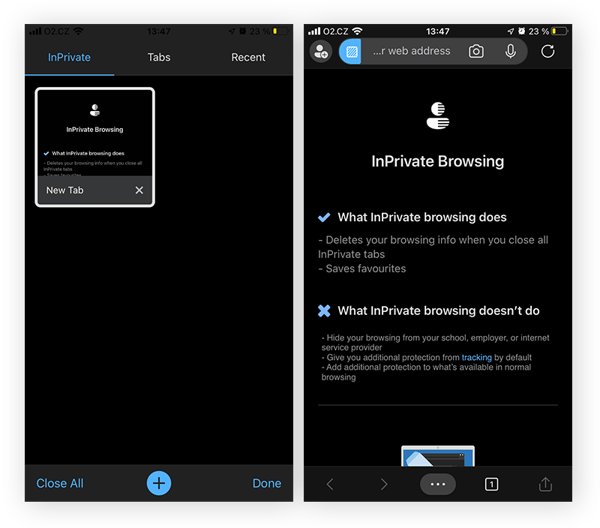
Navegación privada en Avast Secure Browser
Para obtener más seguridad y privacidad que la que obtiene solo con el uso del modo incógnito, utilice un navegador de primera categoría centrado en la privacidad, como Avast Secure Browser. Además del bloqueo de anuncios, el antiseguimiento y una serie de otras protecciones de la privacidad, Avast Secure Browser tiene también un modo privado. Se usa así:
-
Descargue e instale Avast Secure Browser.
-
Haga clic en los tres puntos de la esquina superior derecha y seleccione Nueva ventana de Modo privado.
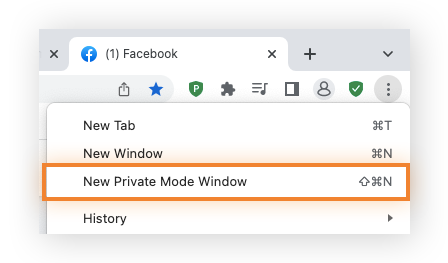
-
O use un método abreviado de teclado. Para Windows: CTRL + Mayús + N. Para Mac: Comando + Mayús + N.
-
¡Ahora está en modo privado!
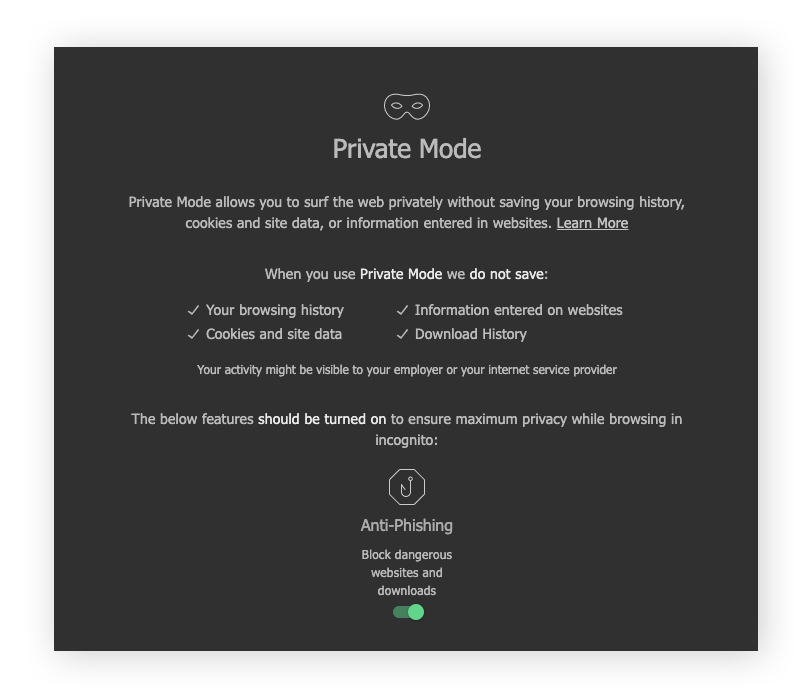
Navegación privada en Avast Secure Browser en el móvil
También puede utilizar el Modo Privado de Avast Secure Browser en el móvil. A continuación se explica cómo activar el Modo Privado en la aplicación del navegador móvil:
-
Abra Avast Secure Browser en su dispositivo móvil.
-
Pulse los tres puntos de la parte inferior de la pantalla y seleccione Nueva pestaña de Seguro y privado en el menú.
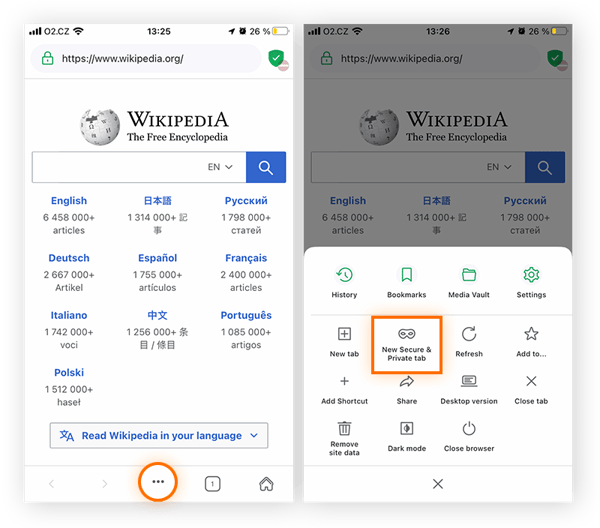
-
Y eso es todo: ahora está navegando en Modo Privado en uno de los mejores navegadores seguros y privados disponibles.
¿De verdad es privada la navegación privada?
La navegación privada oculta sus búsquedas y su actividad de navegación a otras personas que utilizan su ordenador, pero no significa que su actividad no pueda ser rastreada. La navegación privada no oculta su actividad en Internet a terceros como los sitios web que visita, los anunciantes, los ISP, el gobierno o los hackers. Y la navegación en modo privado no impide el seguimiento web.
Algunos navegadores pueden bloquear las cookies de seguimiento mientras están en modo incógnito, pero no pueden bloquear técnicas de seguimiento más avanzadas como la huella digital del navegador, que puede identificarle en línea con notable precisión. La navegación privada tampoco oculta su dirección IP, otra forma de identificarle en línea.
¿Cómo puedo ver lo que se ha visto en el modo de navegación privada?
Si se pregunta cómo ver lo que otra persona ha hecho durante su sesión de navegación privada, la respuesta es sencilla: no puede. Para eso está la navegación privada. Si tiene tanta curiosidad por saber qué le ha regalado su pareja para las fiestas, tendrá que esperar.
Pero aunque el historial de navegación no se almacene en su dispositivo, la navegación privada no oculta por completo las pruebas de su actividad en línea. Así que si está buscando volver sobre sus pasos o cubrir sus huellas por completo, a continuación, le explicamos cómo ver y eliminar el historial del modo incógnito.
Si usted es un padre que intenta saber si su hijo ha estado mirando contenidos inapropiados en Internet, tiene algunas opciones. No podrá acceder a sus sesiones de navegación privada, pero podrá añadir filtros de contenido. Una aplicación de control parental puede ayudarle a bloquear contenido específico, limitar el tiempo de pantalla e incluso detener el acceso a Internet con un solo clic.
Obtenga más privacidad que el modo de navegación privada o de incógnito
Puede que la navegación privada no ofrezca una verdadera privacidad en línea, pero existen opciones para proteger su información personal y permanecer en el anonimato en línea.
Una de las formas más fáciles es utilizar un navegador construido específicamente para la privacidad y la seguridad. Avast Secure Browser ofrece una avanzada protección antiseguimiento, tecnología de bloqueo del reconocimiento y un conjunto de características adicionales de privacidad y seguridad.

Bloquee los anuncios y los rastreadores web, mantenga segura su información más sensible con el Modo de banca y disfrute de una navegación más fluida y rápida con Avast Secure Browser. Instálelo hoy mismo y mejore su privacidad en línea.